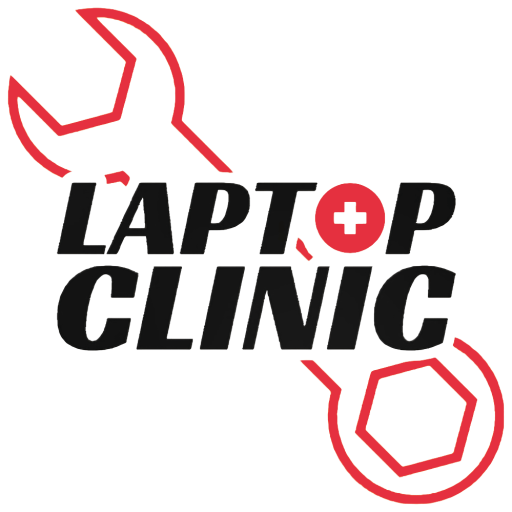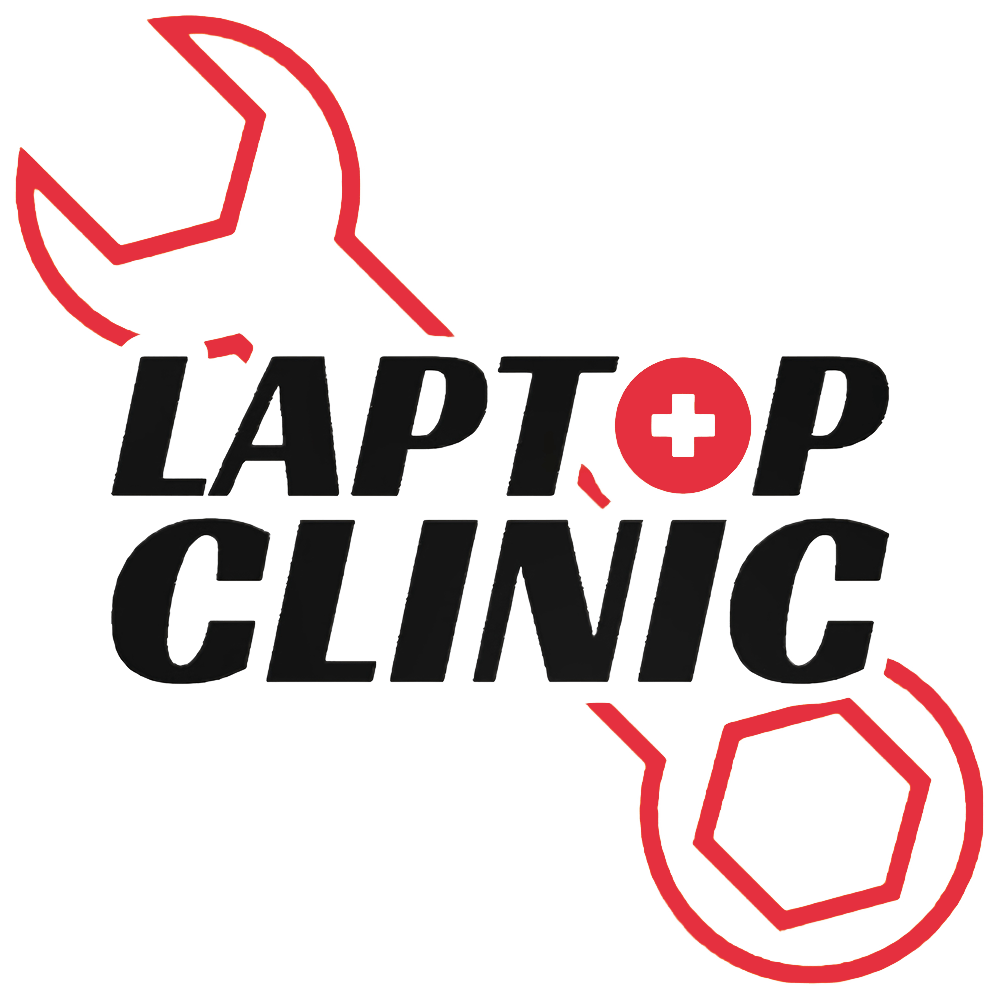دوربینهای لپتاپ یکی از اجزای مهم و پرکاربرد دستگاههای امروزی هستند. از تماسهای ویدیویی گرفته تا عکاسی و ضبط ویدیو، این قطعه سختافزاری در بسیاری از کارهای روزانه مورد استفاده قرار میگیرد. با این حال، گاهی اوقات ممکن است دوربین لپتاپ شما به درستی کار نکند یا مشکلاتی در عملکرد آن به وجود آید. در این مقاله، به بررسی دلایل رایج این مشکل و راههای رفع آن خواهیم پرداخت.
1. بررسی مشکلات نرمافزاری و تنظیمات سیستم
قبل از اینکه به سراغ بررسی مشکلات سختافزاری برویم، اولین گام بررسی تنظیمات نرمافزاری و سیستم عامل است. گاهی اوقات مشکلات دوربین به دلیل تنظیمات اشتباه در سیستمعامل یا نرمافزارهای خاص به وجود میآید.
نرمافزارهای مورد نیاز برای عملکرد دوربین لپتاپ
یکی از دلایلی که ممکن است باعث شود دوربین لپتاپ شما کار نکند، عدم نصب یا بهروزرسانی نرمافزارهای مرتبط با آن است. بسیاری از لپتاپها به طور پیشفرض نرمافزارهای خاصی برای مدیریت دوربین دارند. در صورتی که این نرمافزارها بهدرستی نصب نشده یا بهروزرسانی نشده باشند، ممکن است دوربین شما شناسایی نشود.
چگونه تنظیمات حریم خصوصی ویندوز بر عملکرد دوربین تاثیر میگذارد؟
در سیستمعاملهای جدید ویندوز، تنظیمات حریم خصوصی به گونهای است که ممکن است دسترسی به دوربین برای برخی از اپلیکیشنها غیرفعال شده باشد. برای رفع این مشکل، به مسیر Settings > Privacy > Camera بروید و اطمینان حاصل کنید که گزینه Allow apps to access your camera فعال باشد.
📌همچنین اگر صفحه نمایش لپ تاپ شما رد کیبورد افتاده است پیشنهاد میشود نوشته علت ایجاد رد کیبورد روی صفحه نمایش لپتاپ و راههای رفع آن را بخوانید.
2. مشکل درایور دوربین لپتاپ: چرا باید آن را بهروزرسانی کنیم؟
درایورهای دوربین لپتاپ معمولاً مسئول شناسایی و ارتباط بین سیستمعامل و سختافزار دوربین هستند. اگر درایور دوربین بهدرستی نصب یا بهروزرسانی نشود، ممکن است دوربین بهدرستی کار نکند.

چرا درایور دوربین خراب میشود؟
درایورها ممکن است به دلایل مختلفی خراب یا ناسازگار شوند. این دلایل میتوانند شامل بهروزرسانیهای سیستم عامل، تغییرات نرمافزاری یا مشکلات فنی دیگر باشند.
نحوه بهروزرسانی یا نصب مجدد درایور دوربین لپتاپ
برای رفع مشکل مربوط به درایور دوربین، ابتدا به Device Manager بروید. سپس در بخش Imaging Devices، نام دوربین خود را پیدا کرده و روی آن راست کلیک کنید. گزینه Update Driver را انتخاب کرده و مراحل بهروزرسانی را دنبال کنید. اگر بهروزرسانی درایور مشکل را حل نکرد، میتوانید درایور را به طور کامل حذف کرده و دوباره نصب کنید.
3. مشکلات سختافزاری: چگونه خرابی دوربین لپتاپ را شناسایی کنیم؟
گاهی اوقات مشکل به سختافزار مربوط میشود. خرابی قطعات داخلی لپتاپ میتواند باعث شود دوربین عملکرد صحیحی نداشته باشد.
چگونه شناسایی کنیم که دوربین فیزیکی لپتاپ خراب است؟
اگر بعد از انجام تنظیمات نرمافزاری و بهروزرسانی درایور، هنوز دوربین کار نمیکند، احتمالاً مشکل سختافزاری وجود دارد. در این صورت، باید دوربین را از نظر فیزیکی بررسی کنید. ممکن است کابل دوربین قطع شده باشد یا خود دوربین آسیب دیده باشد.
علائم خرابی قطعات سختافزاری دوربین و راههای تعمیر آن
اگر مشکل خرابی سختافزاری باشد، تنها راه حل، تعمیر یا تعویض قطعه معیوب است. برای تشخیص دقیق خرابی، بهتر است از یک تعمیرکار متخصص کمک بگیرید.
4. نرمافزارهای کاربردی برای تست دوربین لپتاپ
اگر شک دارید که مشکل دوربین نرمافزاری است یا سختافزاری، میتوانید از نرمافزارهای تست دوربین برای عیبیابی استفاده کنید.
چطور با استفاده از نرمافزارهای تست دوربین لپتاپ عیبیابی کنیم؟
نرمافزارهایی مانند Windows Camera App یا Skype میتوانند به شما کمک کنند تا ببینید آیا دوربین به درستی شناسایی میشود یا خیر. اگر نرمافزارهای مختلف قادر به شناسایی دوربین نیستند، احتمالاً مشکل از سختافزار است.

برترین برنامههای تست دوربین برای ویندوز و مک
برای ویندوز میتوانید از Windows Camera استفاده کنید و برای مک از Photo Booth بهره ببرید. این نرمافزارها به شما کمک میکنند تا از عملکرد صحیح دوربین مطمئن شوید.
5. چرا اپلیکیشنهای خاص (مثل Skype یا Zoom) دوربین را شناسایی نمیکنند؟
گاهی اوقات اپلیکیشنهایی مثل Skype، Zoom یا Google Meet قادر به شناسایی دوربین لپتاپ نیستند، حتی اگر سیستم عامل به درستی آن را شناسایی کند.
تنظیمات حریم خصوصی در اپلیکیشنها و نحوه رفع مشکلات
برای رفع این مشکل، ابتدا در تنظیمات اپلیکیشن مربوطه بررسی کنید که دسترسی به دوربین فعال باشد. به طور مثال در Skype، به تنظیمات Audio & Video بروید و مطمئن شوید که گزینه دوربین به درستی تنظیم شده باشد.
6. بررسی امنیت و مشکلات ویروسها یا بدافزارها
ویروسها و بدافزارها میتوانند عملکرد دستگاه را مختل کرده و حتی موجب اختلال در عملکرد دوربین شوند.
آیا ویروسها میتوانند باعث عدم کارکرد دوربین شوند؟
بله، برخی از ویروسها و بدافزارها ممکن است به سیستم شما نفوذ کنند و از کارکرد درست دوربین جلوگیری کنند. برای اطمینان از امنیت دستگاه، استفاده از نرمافزارهای آنتیویروس معتبر توصیه میشود.

چگونه امنیت سیستم خود را برای جلوگیری از مشکلات دوربین تقویت کنیم؟
نصب و بهروزرسانی منظم نرمافزارهای امنیتی، همچنین استفاده از فایروال میتواند از بروز مشکلات امنیتی و بدافزارها جلوگیری کند.
7. مشکلات درایورهای USB و تاثیر آن بر دوربین لپتاپ
گاهی اوقات مشکلات مربوط به پورتهای USB میتوانند بر عملکرد دوربین تاثیر بگذارند.
نحوه بررسی درایورهای USB و حل مشکل اتصال دوربین به سیستم
برای رفع این مشکل، در Device Manager به بخش Universal Serial Bus controllers بروید و اطمینان حاصل کنید که درایورهای USB به درستی نصب و بهروزرسانی شدهاند.
چگونه پورت USB میتواند بر عملکرد دوربین تاثیر بگذارد؟
اگر دوربین شما از طریق پورت USB به لپتاپ متصل میشود، اطمینان حاصل کنید که پورتها به درستی کار میکنند. خرابی پورت USB میتواند باعث قطع ارتباط دوربین با سیستم شود.
8. راهکارهای عمومی برای رفع مشکلات دوربین در سیستمعاملهای مختلف
رفع مشکل دوربین در ویندوز
در ویندوز، ابتدا بررسی کنید که دوربین در Device Manager به درستی شناسایی شده باشد. همچنین، بررسی تنظیمات حریم خصوصی و بهروزرسانی درایورها نیز میتواند کمککننده باشد.
رفع مشکل دوربین در مک (MacOS)
در مک، ابتدا از System Preferences به بخش Security & Privacy بروید و اطمینان حاصل کنید که دسترسی به دوربین برای اپلیکیشنهای مختلف فعال است.
رفع مشکلات دوربین در سیستمعاملهای دیگر
در سیستمعاملهای دیگر نیز معمولاً با بررسی تنظیمات حریم خصوصی و بهروزرسانی درایورها میتوان مشکل را رفع کرد.
9. آیا برای رفع مشکل دوربین لپتاپ نیاز به تعمیرکار دارید؟
چگونه تشخیص دهیم که مشکل دوربین لپتاپ به تعمیر نیاز دارد؟
اگر هیچکدام از روشهای ذکر شده مشکل شما را حل نکرد، ممکن است خرابی سختافزاری وجود داشته باشد. در این صورت، نیاز به تعمیرکار متخصص دارید.

هزینههای تعمیر دوربین لپتاپ و زمان لازم برای تعمیر آن
هزینه تعمیر دوربین بستگی به شدت مشکل و نوع لپتاپ شما دارد. معمولاً هزینه تعمیر در حدود 100,000 تا 500,000 تومان متغیر است.
10. پیشگیری از مشکلات دوربین در آینده
چگونه از بروز مشکلات دوربین در آینده جلوگیری کنیم؟
برای جلوگیری از مشکلات دوربین در آینده، بهتر است درایورها را بهطور منظم بهروزرسانی کرده و از نصب نرمافزارهای مشکوک خودداری کنید.
نکات پیشگیرانه برای حفظ عملکرد دوربین لپتاپ در طولانیمدت
حفظ عملکرد دوربین بستگی به مراقبت از دستگاه دارد. تمیز نگه داشتن دوربین و اجتناب از ضربه و فشار به لپتاپ میتواند به طول عمر آن کمک کند.
نتیجهگیری: خلاصهای از روشهای رفع مشکل دوربین لپتاپ
مشکلات دوربین لپتاپ میتوانند به دلایل مختلف نرمافزاری و سختافزاری رخ دهند. با دنبال کردن روشهایی که در این مقاله ذکر شد، میتوانید بسیاری از مشکلات رایج را برطرف کنید. در صورتی که مشکل ادامه یافت، میتوانید با لپ تاپ کلینک در تماس باشید.
شما میتوانید در با تکمیل فرم ارسال لپ تاپ، درخواست تعمیر خود را ثبت کنید.